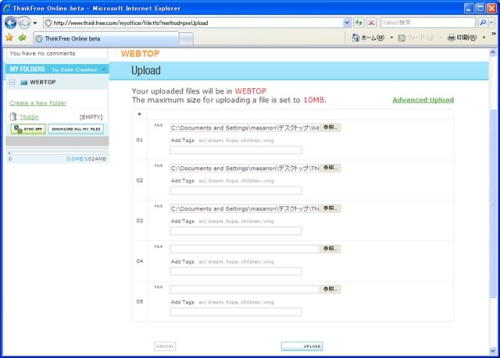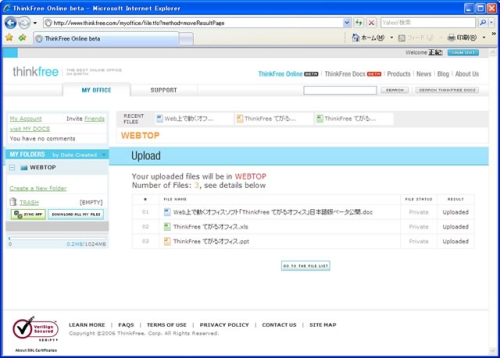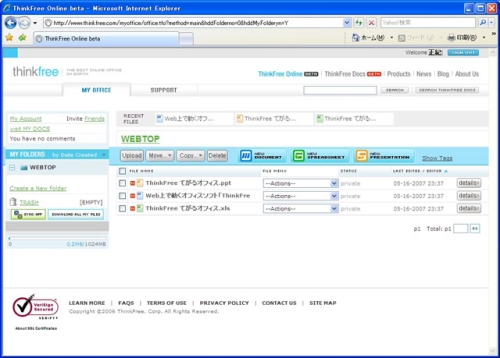読者の方々はおそらく、データや操作画面の互換性、日本語対応の程度といった点を心配するだろう。それを見極めるには、新規文書を作成してみるのも良いが、既に作成済みの文書ファイルをアップロードして、表示の具合を確かめるほうが手っ取り早い。
そこで、実際に文書ファイルをアップロードすることにした。「Upload」をクリック後に表示される図3でアップロードするファイルを指定する。アップロード可能な容量は10MBまでということに注意しよう。
図3下のUPLOADをクリックするとアップロードが開始され、しばらくすると図4が表示される。ファイル名に全角文字が含まれていてもきちんと画面に表示された。ファイル名の日本語対応はうまくできているようだ。
「GO TO THE FILE LIST」をクリックすると、管理画面に戻る(図5)。画面右にアップロードされた時刻が表示されるが、これは米国・カナダの太平洋標準時刻(PST、GMT-08:00)になっている。今後は改善されるかもしれないが、気になるようなら、[My Account]→[Setting]の順にクリックしてTime Zoneを「Osaka, Sapporo, Tokyo」に設定しておこう。画面左上「MY OFFICE」をクリックすれば管理画面に戻れる。